コラージュ(仏: collage)とは、絵画の技法の1つで、フランス語の「糊付け」を意味する言葉であり、ありとあらゆる性質とロジックのばらばらの素材を組み合わせる創作技法です。動画(ビデオ)におけるコラージュはパソコンのディスプレイの画面を分割して、複数の動画を一画面で同時再生する技術です。動画コラージュ(ビデオコラージュ)を通じて、複数の動画を同時に一つの画面で再生させて比較したりして楽しめます。
で、パソコンで複数の動画を組み合わせてビデオコラージュを作成したいですが、動画コラージュソフトやアプリが知らないと、困らせますね。本文では、複数の動画を一つの画面で同時再生する動画コラージュ方法をご紹介いたしましょう。

動画コラージュ
AnyMP4 動画変換 究極はMP4やWMV、MOV、AVI、MKV、MTS、3GPなど様々な動画、JPEGやPNG、GIF、BMPなど多数の写真・画像ファイルを読み込み、バックグラウンドミュージックを追加して、多彩なフィルター効果を付いて、お好きなように動画と写真を組み合わせ、コラージュすることができるソフトウェアです。特に、動画をコラージュするアスペクト比、スクリーンの数、ボーダーなどを自由に選択できます。
では、この動画コラージュアプリのWindows版を使って複数の動画を一つに画面で再生する動画コラージュ方法をステップ・バイ・ステップでご紹介いたしましょう。
まずは、この動画コラージュソフトを無料ダウンロード・インストールして立ち上げ、ツールバーにある「コラージュ」タブを開きます。「テンプレート」から動画をコラージュするアスペクト比やボーダー、スクリーンの数などを指定して、メイン画面にある「+」をクリックして、動画ファイルを一つずつ追加します。動画と写真を組み合わせてコラージュしたいなら、写真、画像ファイルを追加してください。
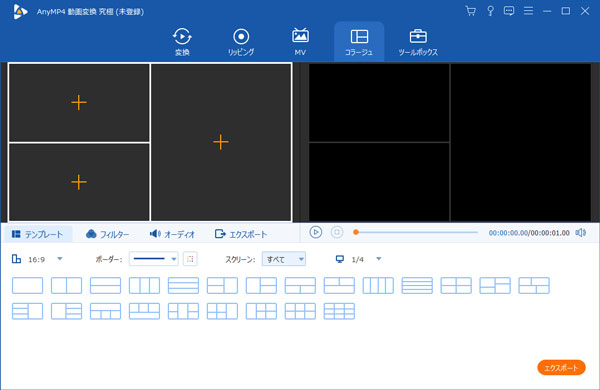
ビデオ・写真コラージュ
追加された動画サムネイルにマウスを置くと、動画のオーディオトラックを無効にしたり、編集機能(回転やクロップ、フィルター、エフェクト、ウォーターマークなど)で動画ファイルをカスタマイズしたり、✂アイコンをクリックして動画から特定な一部だけを切り出し、動画から不要な一部を切り出したり、動画を入れ替えたりすることができます。
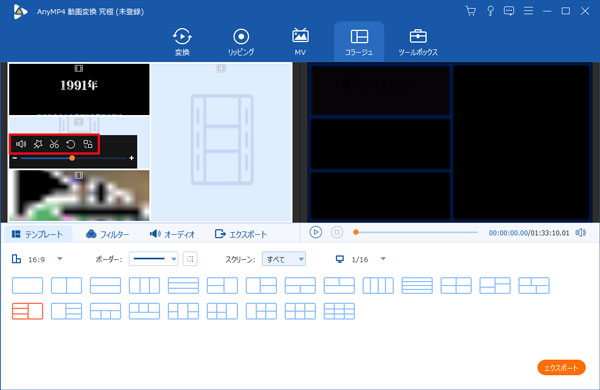
ビデオ・写真コラージュの素材を編集
動画の下部メニューにある「フィルター」タブを選択すると、様々なフィルター効果を利用できます。
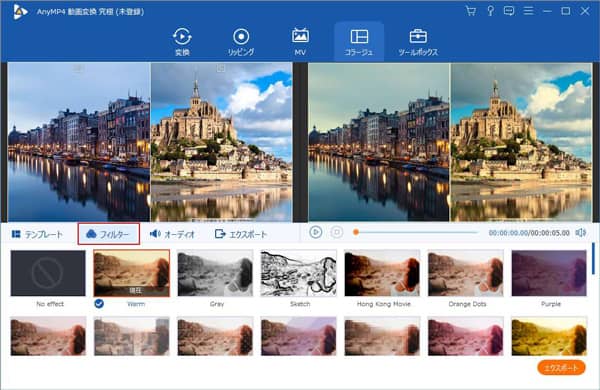
ビデオ・写真コラージュにフィルターをつける
「オーディオ」タブを開いて、動画コラージュにバックグラウンドミュージックを追加し、その音量やディレイを調整し、ループ再生やフェードイン、フェードアウトなどを設定できます。
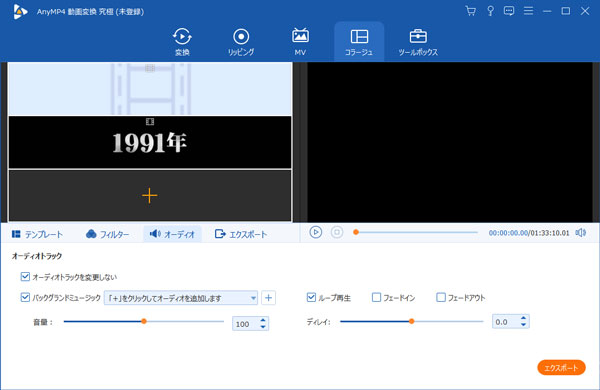
ビデオ・写真コラージュにBGM音楽を追加
最後、「エクスポート」タブをクリックして、出力する動画/ビデオコラージュファイルの名前やフォーマット、フレームレート、解像度、品質、保存先などを設定して、右下にある「エクスポート」ボタンをクリックして、動画のコラージュを行えます。
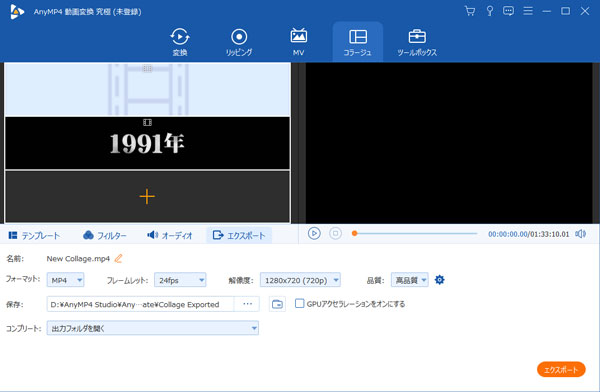
ビデオ・写真コラージュを出力
以上、複数の動画を一つに画面で同時再生する動画コラージュの作り方が意外と簡単でしょう。この動画コラージュでは、動画コラージュだけでなく、動画変換や動画から音声の抽出、DVD変換などの多機能も搭載されているため、多機能で圧倒的に優れています。必要なら、MP4 MP3 変換、MP4 GIF 作成などのガイドをご参考ください。
下記では、他にも使える、複数のビデオを一つ画面で同時再生するビデオコラージュソフトウェアを厳選してご紹介いたしますので、必要なら、ご参考ください。
BeeCutはWindows、Mac OS、Android、iOSのマルチプラットフォームで使える動画編集ソフトウェアで、動画のトリミング、カット、分割、結合、トランジション、BGM追加、スロー再生、倍速再生、効果調整など様々な動画編集機能を提供しています。特に、PIP(ピクチャーインピクチャー)機能を備えていて、複数の動画を1画面で同時再生(動画コラージュ)可能なので、おすすめします。
具体的に、このビデオコラージュソフトを無料ダウンロード・インストールして、立ち上げ、コラージュしたい動画をメディアエリアにドラッグ& ドロップして追加して、追加された動画ファイルをビデオトラックに別々に追加・編集して、「出力」>「ビデオを出力」という流れで進めば、動画のコラージュを実現できます。
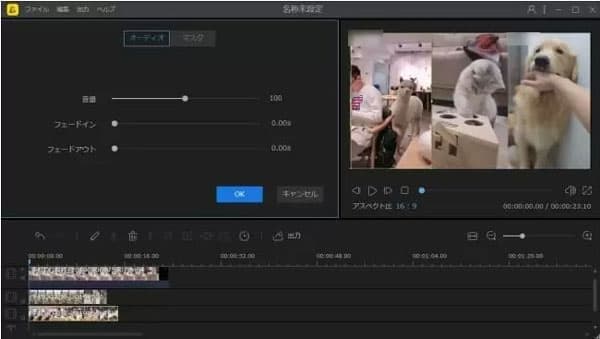
BeeCut ビデオコラージュ
PowerDirector Ultraは360°動画を含む動画ファイルの編集ができるソフトウェアで、ビデオコラージュデザイナー機能も搭載しているため、動画コラージュソフトとしておすすめします。
この動画コラージュ・動画編集ソフトウェアでは、テーマデザイナーやマスクデザイナー、モーショングラフィックタイトル、タイトルデザイナー、クロップ、ズーム、パンツール、ビデオコラージュデザイナー、ゆがみ補正(レンズ、色)、トラック順序反転など多数の編集機能が搭載されています。ビデオコラージュ機能を使うと、複数のビデオクリップを1つのコラージュの中に入れることができます。必要なら、ビデオコラージュ作成方法までご参考ください。
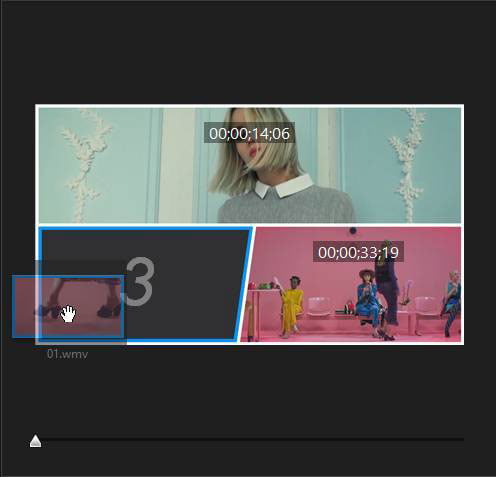
PowerDirector Ultra ビデオコラージュ
PhotoGridはiOSやAndroid OSに対応した動画・写真コラージュアプリで、最大で合計9枚の写真と動画を組み合わせてコラージュ作成できます。動画や写真を組み合わせてビデオ・写真コラージュを作成する機能だけでなく、写真フィルター、写真レイアウト、ぼかし、動画エフェクト、ライブフィルター、動画スタンプ、スライドショーなどたくさんの機能も内蔵しているため、お好きなように動画コラージュを作成できます。

PhotoGrid
ヒント:以上の3枚の画像はそれらの公式サイト、App Storeによるものです
以上は、複数の動画を一つの画面で同時再生するための動画コラージュソフトウェアを厳選してご紹介いたしました。今後、お持ちの2つ以上の動画を1画面で再生して比較したり楽しんだりして、動画コラージュを作成するのにお役に少しでも立てれば嬉しいです。
推薦文章

本文では、プロポーズの成功率を高めるために、感動のプロポーズムービーを作成する方法をみんなにご紹介いたします。

デジカメやスマホで撮影した動画の向きがおかしくなると、動画を回転・反転する必要があります。本文では、手軽かつ無劣化で動画を回転・反転する方法をご紹介いたしましょう。

本文では、Twitterに動画を投稿するコツやTwitter投稿用に動画を作成・編集する方法を詳しくご紹介いたしましょう。

本文では、プレゼンテーション動画の作り方を詳しくご紹介いたしますので、企業や商品の紹介に見逃しないでください。